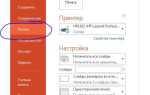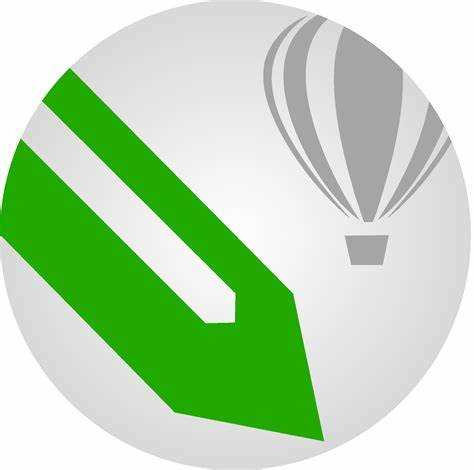
CorelDRAW поддерживает экспорт файлов в формате PNG с возможностью точной настройки параметров сохранения. Для получения качественного изображения важно правильно выбрать разрешение, цветовой режим и прозрачность фона. PNG сохраняет все детали и подходит для веб-графики, сохраняя прозрачность без искажений.
В меню Файл выберите пункт Экспорт, затем укажите тип файла PNG. В открывшемся окне задайте разрешение не ниже 300 dpi для печати и 72 dpi для экранного использования. При необходимости отключите фоновый цвет, установив прозрачность, что особенно важно для логотипов и иконок.
Оптимальный выбор настроек позволит избежать размытия и потери цвета при дальнейшем использовании изображения. CorelDRAW также предлагает опцию сжатия без потерь, которая сохраняет качество, уменьшая вес файла.
Выбор объекта для экспорта в PNG
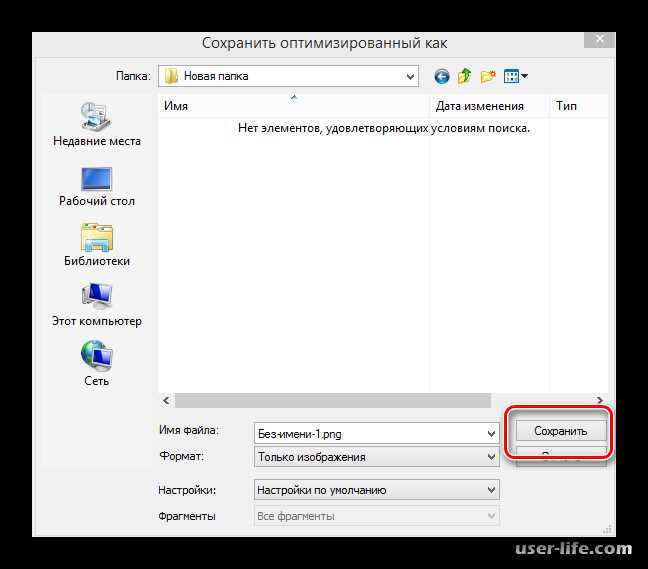
Перед экспортом убедитесь, что выбран именно тот объект, который требуется сохранить. В CorelDRAW объекты могут накладываться друг на друга, поэтому выделите нужный элемент с помощью инструмента «Выделение» (Pick Tool). Если объект состоит из нескольких элементов, сгруппируйте их через Ctrl+G для единообразного экспорта.
Для сохранения прозрачности фона в формате PNG необходимо, чтобы объект не имел заливки фоном или фоном с цветом. Убедитесь, что в панели свойств объекта прозрачность задана корректно и нет скрытых элементов за пределами видимой области, которые могут увеличить итоговый размер файла.
При выборе объектов для экспорта учитывайте их разрешение и размеры. Для сохранения качества задайте разрешение не ниже 300 dpi, если изображение предназначено для печати. Для веб-использования достаточно 72 dpi, при этом размер изображения лучше оптимизировать, чтобы избежать избыточного веса файла.
Если требуется экспортировать не весь макет, а отдельную часть, используйте обтравочные маски (clipping mask) или выделяйте объекты и экспортируйте область выделения через опцию «Экспорт» с параметром «Только выделенное». Это исключит попадание лишних элементов на итоговое изображение.
Проверяйте наличие эффектов, теней и прозрачностей у объекта. Некоторые из них могут искажаться при конвертации в PNG, особенно если выбраны параметры с низкой глубиной цвета. В таких случаях лучше предварительно растрировать слой с эффектами, чтобы избежать потери качества.
Настройка области экспорта в CorelDRAW
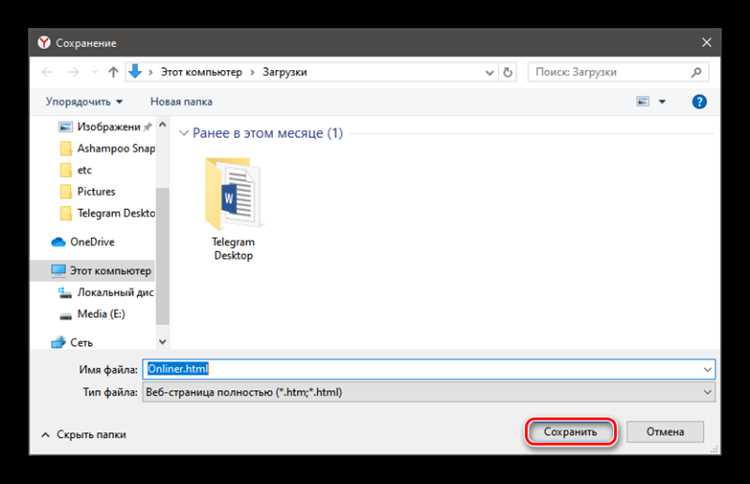
Для точного сохранения изображения в формате PNG важно правильно определить область экспорта. CorelDRAW предлагает несколько вариантов настройки, которые обеспечивают сохранение именно нужной части документа.
- Выделенный объект – экспортируется только выделенный элемент или группа объектов. Убедитесь, что выбран нужный объект перед экспортом.
- Текущая страница – сохраняется весь контент, размещённый на активной странице, включая все объекты в её границах.
- Область экспорта – задаёт прямоугольник произвольного размера. Его можно установить вручную в диалоговом окне или с помощью инструмента выделения области на экране.
- Все страницы – создаёт отдельный PNG для каждой страницы документа.
Чтобы настроить область экспорта:
- В меню выберите Файл → Экспорт (Ctrl+E).
- В открывшемся окне укажите формат PNG и имя файла.
- В разделе Экспортировать область выберите подходящий вариант: Выделенный объект, Текущая страница, Область экспорта или Все страницы.
- Если выбран пункт Область экспорта, используйте кнопку Выбрать область и на документе нарисуйте прямоугольник нужного размера.
- Проверьте, чтобы область не выходила за границы нужного изображения, чтобы избежать лишнего прозрачного пространства.
- Нажмите Экспорт для сохранения файла.
Область экспорта корректирует конечный размер файла и влияет на качество, поэтому важно задавать её точно под контент.
Выбор параметров разрешения при сохранении PNG
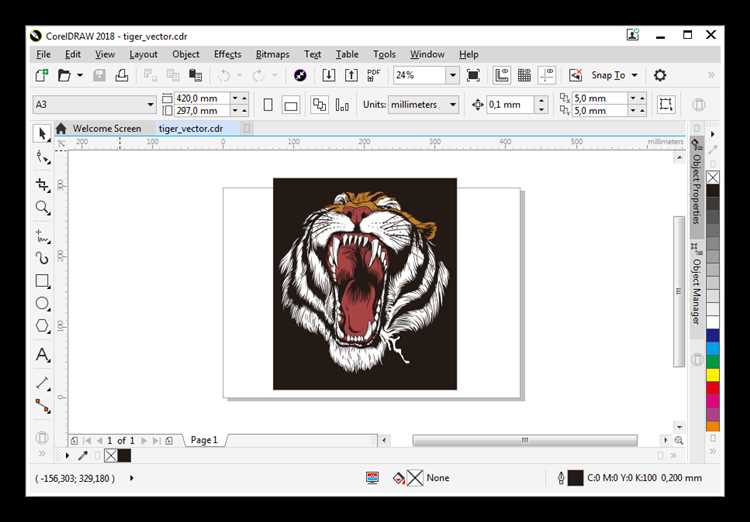
Для сохранения изображения в формате PNG в CorelDRAW важно правильно установить разрешение. Оптимальное значение зависит от конечного использования файла. Для веб-графики стандартом считается 72–96 dpi, что обеспечивает баланс между качеством и размером файла.
Если изображение предназначено для печати, рекомендуется устанавливать разрешение не ниже 300 dpi. Это гарантирует четкость и детализацию при печатном воспроизведении. Значение выше 300 dpi обычно не влияет на качество, но значительно увеличивает размер файла.
CorelDRAW позволяет выбрать разрешение вручную в окне экспорта PNG. Для сохранения с прозрачным фоном и высокой детализацией рекомендуется использовать 300 dpi и выше, если нет ограничений по весу файла.
Важно проверить, что разрешение в настройках экспорта совпадает с реальными размерами макета в CorelDRAW, чтобы избежать искажений и размытости.
Определение прозрачности фона в PNG
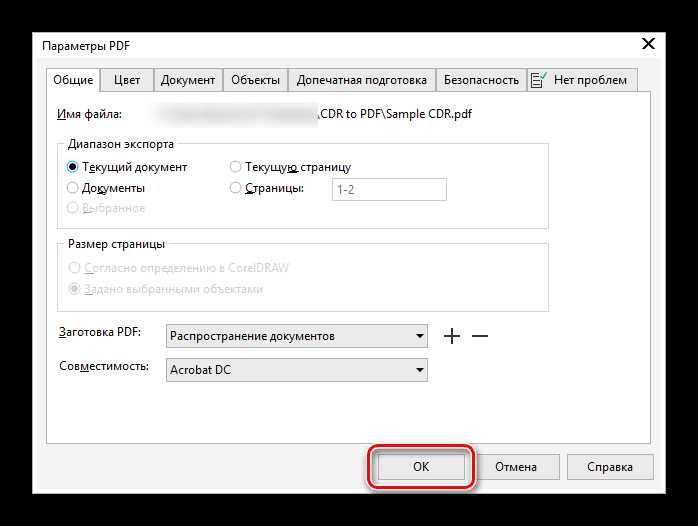
Формат PNG поддерживает прозрачность за счет альфа-канала, который задает уровень прозрачности каждого пикселя от 0 (полностью прозрачный) до 255 (полностью непрозрачный). При сохранении изображения в CorelDRAW важно проверить наличие прозрачных областей и их корректное отображение.
Для точного контроля прозрачности следует использовать функцию «Экспорт» с выбором формата PNG и активировать опцию «Сохранить прозрачность» в диалоговом окне. Это гарантирует сохранение альфа-канала без замены прозрачных областей белым или другим фоном.
Если фон не является прозрачным, рекомендуется проверить слои и объекты на наличие заливок или фонов, которые могут скрывать прозрачность. Удаление или отключение таких элементов обеспечит правильное отображение прозрачных зон при экспорте.
Проверка результата после сохранения возможна с помощью просмотра файла в графических редакторах, поддерживающих прозрачность (например, Adobe Photoshop или бесплатные программы типа GIMP), либо на веб-странице с прозрачным фоном.
При подготовке PNG с прозрачностью важно учитывать цветовой режим документа – PNG поддерживает только RGB. Цвета в CMYK необходимо преобразовать, иначе прозрачность может отображаться некорректно.
Настройка цветового режима для PNG файла
В CorelDRAW при сохранении изображения в формате PNG важно выбрать правильный цветовой режим, чтобы обеспечить точную передачу оттенков и совместимость с конечным устройством отображения.
В диалоговом окне сохранения PNG доступно два основных цветовых режима: RGB и CMYK. PNG поддерживает только RGB, поэтому при работе с CMYK-файлами CorelDRAW автоматически преобразует цвета в RGB. Это преобразование может вызвать смещение оттенков, особенно при насыщенных цветах.
Для веб-использования и экранного отображения выбирайте RGB с глубиной цвета 24 бита (8 бит на канал). Такой режим сохраняет точность цвета и прозрачность. Если требуется прозрачность, активируйте опцию «Прозрачный фон» и выберите режим с поддержкой альфа-канала.
Для подготовки изображений к печати в PNG формате рекомендуется сначала перевести документ в RGB, проверить цвета на экране и затем экспортировать. Учитывайте, что PNG не поддерживает цветовые профили CMYK, поэтому для печатных целей лучше использовать TIFF или PDF.
В параметрах экспорта обратите внимание на выбор палитры: 24-битный цвет обеспечивает плавные градиенты без полос. Для уменьшения размера файла можно использовать 8-битную палитру с ограниченным числом цветов, но это снижает качество.
Итоговая рекомендация: экспортируйте PNG в RGB, с глубиной 24 бита и прозрачностью при необходимости, чтобы сохранить точность и совместимость с большинством устройств и приложений.
Сохранение изображения с сохранением качества в CorelDRAW

Для сохранения изображения в формате PNG с максимальным качеством в CorelDRAW выберите Файл → Экспорт. В открывшемся окне укажите формат PNG и задайте нужное имя файла.
В параметрах экспорта обязательно установите разрешение не ниже 300 dpi, особенно для печатных материалов. Для экранных изображений достаточно 72–150 dpi, но при необходимости лучше выбрать 300 dpi для универсальности.
Активируйте опцию Прозрачный фон, если изображение требует сохранения прозрачности. Это особенно важно для PNG, чтобы избежать заливки фона белым цветом.
В разделе Сжатие выберите Без сжатия или минимальное сжатие, чтобы избежать потери деталей. Избегайте использования параметров, снижающих качество, таких как низкое или среднее сжатие.
Если в изображении используются векторные элементы, предварительно выполните их растеризацию с высоким разрешением для сохранения четкости. Установите параметр Растеризация на 300 dpi или выше.
Перед экспортом отключите все скрытые слои и объекты, чтобы уменьшить размер файла и исключить ненужные элементы из итогового изображения.
После экспорта рекомендуется проверить файл PNG в просмотрщике с увеличением, чтобы убедиться в отсутствии артефактов и сохранении детализации.
Устранение проблем с размытиями и артефактами при экспорте
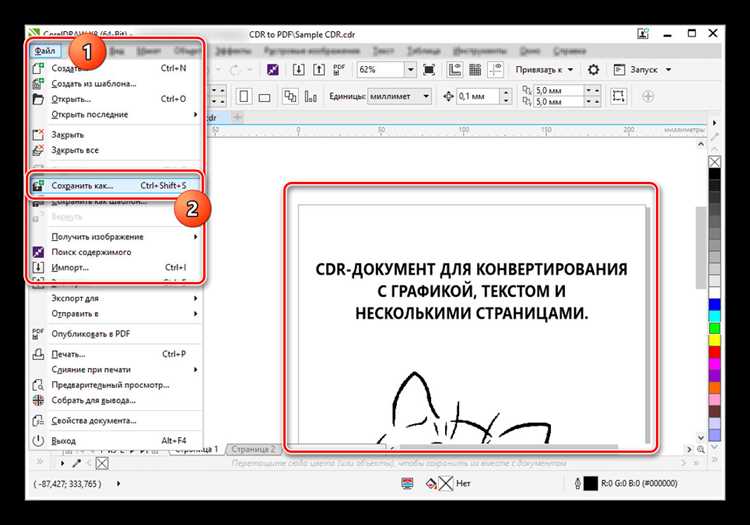
Размытия и артефакты при сохранении PNG в CorelDRAW часто связаны с некорректными настройками экспорта и разрешения. Чтобы избежать потери четкости, выставляйте в окне экспорта DPI не ниже 300 для печати и 150 для экрана. Используйте значение «Без сглаживания» (Anti-aliasing off) при работе с пиксельной графикой, если требуется максимально четкий контур.
Проверяйте режим цвета документа и экспортируемого файла – для PNG оптимален RGB, так как CMYK может вызвать искажения при отображении на экране. При наличии прозрачности активируйте опцию «Сохранять прозрачность», чтобы избежать появления фоновых артефактов.
Обращайте внимание на параметры сжатия PNG. Использование максимального сжатия может привести к появлению нежелательных шумов. Оптимально выставлять компрессию на средний уровень, балансируя размер и качество.
При работе с векторными элементами избегайте экспорта через растровые эффекты. Вместо этого сохраняйте векторные объекты как отдельные слои или экспортируйте с параметром «Сохранять векторные данные», если формат это поддерживает.
Если изображение содержит мелкие детали, используйте масштаб 100% при просмотре в CorelDRAW перед экспортом, чтобы убедиться в их правильном отображении. Для окончательной проверки открывайте PNG в сторонних просмотрщиках без масштабирования.
Проверка и открытие PNG файла после сохранения
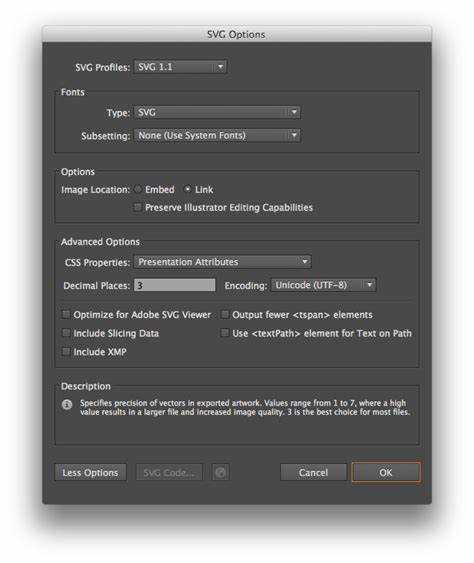
После экспорта изображения в формате PNG из CorelDRAW важно убедиться в корректности файла. Это предотвращает проблемы при дальнейшем использовании и печати.
- Откройте файл с помощью стандартного просмотрщика изображений Windows (Проводник → двойной клик по файлу) или macOS (Preview).
- Проверьте разрешение и размеры изображения. Для этого кликните правой кнопкой по файлу, выберите «Свойства» → вкладка «Подробно» (Windows) или «Информация» (macOS).
- Убедитесь, что фон прозрачный, если это необходимо. PNG поддерживает прозрачность, и при открытии на темном фоне прозрачные участки будут видны как сетка.
- Откройте PNG в графическом редакторе (например, Adobe Photoshop, GIMP) для оценки качества без сжатия, которое может вносить просмотрщик по умолчанию.
- Проверьте отсутствие артефактов и искажений, особенно по краям объектов и при использовании эффектов в CorelDRAW.
- Если изображение предназначено для веба, проверьте отображение в браузерах (Chrome, Firefox, Edge) и сравните цветопередачу.
В случае обнаружения проблем:
- Вернитесь в CorelDRAW и проверьте настройки экспорта: разрешение, цветовой профиль, прозрачность.
- При необходимости сохраните PNG с другим именем для предотвращения перезаписи исходного файла.
- Используйте функцию предпросмотра в CorelDRAW перед экспортом для оценки результата.
Вопрос-ответ:
Как в CorelDRAW сохранить изображение именно в формате PNG?
Чтобы сохранить изображение в формате PNG, сначала откройте файл в CorelDRAW. Затем выберите меню «Файл» и пункт «Экспорт». В появившемся окне выберите формат PNG из списка доступных форматов. Укажите имя файла и папку для сохранения, после чего нажмите «Экспорт». В настройках экспорта можно указать разрешение, прозрачность фона и другие параметры, после чего подтвердите сохранение.
Можно ли сохранить прозрачный фон при экспорте в PNG из CorelDRAW?
Да, CorelDRAW поддерживает экспорт с прозрачным фоном. При сохранении в PNG в окне настроек экспорта нужно поставить галочку напротив «Прозрачный фон» (или аналогичную опцию). Это позволит сохранить изображение без фона, что удобно для дальнейшего использования на разных цветных подложках.
Как правильно выбрать разрешение при сохранении PNG в CorelDRAW для веба?
Для изображений, которые планируется использовать в интернете, обычно достаточно разрешения 72 dpi. При экспорте в формате PNG в настройках экспорта укажите это значение. Если требуется более высокое качество, можно увеличить dpi, но это приведёт к увеличению размера файла. Следите за балансом между качеством и весом изображения.
Почему после сохранения PNG в CorelDRAW изображение выглядит размытым?
Часто размытость возникает из-за низкого разрешения, выбранного при экспорте. Проверьте параметры экспорта и установите более высокое разрешение (например, 300 dpi). Ещё одна причина — масштабирование изображения после сохранения. Для сохранения чётких контуров важно экспортировать файл с нужными размерами и без увеличения или уменьшения в редакторе.